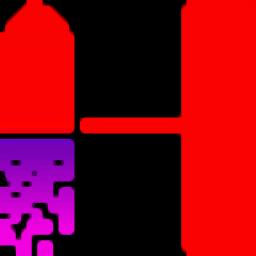幻影2020免费下载是图形软件分类功能强大的图片图片编辑软件,81下载小编给大家带来幻影2020下载和介绍,幻影2020v1.2.1.1该款软件应该会让你眼前一亮!欢迎来81下载!
幻影2020内容介绍
幻影2020是一款功能强大的图片图片编辑软件,该程序为您提供了查看图片exif、调整图像大小、图片批量旋转、前景自动分离、剪切图片、幻灯片显示、批量重命名、批量格式转换、加入文字、添加水印等一系列实用功能,可以轻松处理您的照片或图片。软件具备了简单的工作流程,选择对应的模块,从内置的资源浏览器中导入图片,随后使用需要的工具对图像进行处理即可,任何用户都能轻松作!
| 相关推荐 | 软件介绍 | 下载地址 |
|---|---|---|
| 幻影2020破解版 | 幻影2020破解版下载是属于图形软件的一款汇聚图像处理、图像合成、图像特效、图像浏览、图像创意创作、批量处理、模板打印等多种功能为一体电脑软件,81下载小编给各位带来了幻影2020下载以及使用介绍,小编亲测幻影2020v1.1.2后觉得还不错,值得一用!有需要的小伙伴请点击下&hell | 点击查看 |
| PicGo | PicG免费下载是用于图形软件为你提供效率化的图片编辑工具用途的电脑软件,81下载小编接下来针对PicG软件作一番介绍,总体来说PicGv2.3.0软件通常比较操作简单容易上手,是很多用户必备选择,快来下载吧,相关软件下载地址幻影2020破解版v1.1.2点击下载PTWaemak... | 点击查看 |
| 猫猫影楼相册 | 猫猫影楼相册免费下载是图形软件的一款可以对图片音乐生成视频电脑软件,81下载小编给大家带来猫猫影楼相册下载和介绍,总体来说猫猫影楼相册v1.5.2软件通常比较操作简单容易上手,是很多用户必备选择,欢迎来81下载!相关软件下载地址幻影2020破解版v1.1.2点击下载EedS... | 点击查看 |
幻影2020软件功能
记录发现
幻影2020独特的图片社区,加入更多的圈子,发现更多的美。
图像合成
一键满足您对图片元素添加的需求,海量元素,应有竟有。
创意涂鸦
记录您的灵感创意,留下您的每一个小想法。
图像编辑
专业的图片编辑器,满足您各种图片编辑需求。
图像浏览
使您可以快捷的浏览本机图片进行作。
一键拼图
满足您的拼接创意,简单的将多张图片进行拼接。
定制打印
允许您将您的对象以多种格式打印输出。
幻影2020软件特色
一键作,让创意创作由“专业”走入普通用户群体
集成丰富的图像处理功能,最大程度满足每个用户的需求
嵌入最新AI功能,可以进行人体自动识别
商务最常用的批量处理功能,包括添加水印和输出PDF
自循环生态系统,创作与发布形成闭环
坚持“长期主义”,建立用户粘和长周期链接
幻影2020安装方法
1、双击安装程序进入幻影2020安装向导,单击【下一步】。
2、阅读许可协议,勾选【我接受该许可证协议中的条款】的选项,进入下一步的安装。
3、输入用户,用户可以输入用户姓名以及单位。
4、选择安装类型,用户可以选择完整安装。
5、已做好安装程序的准备,点击【安装】按钮。
6、弹出幻影2020安装成功窗口,点击【完成】。
幻影2020使用说明
1、图像浏览
为了进行图像浏览,您需要: 通过左侧目录找到本机图片存储路径 单击目的路径,即可浏览该目录下的图像文件。
效果如下:
2、图像
为了查看图像,您需要:
单击所要查看的图片
单击上方图像按钮
查看图像:
3、幻灯片显示
为了给您更好的图像浏览体验,我们设置了幻灯片显示功能,在该功能下。您可以以幻灯片形式进行图像浏览,并对图像进行相应编辑。通过阅读以下步骤,帮助您了解幻灯片显示具体功能。
进入幻灯片显示模式:通过左侧目录查找目标文件存储路径,单击存储路径,单击上方幻灯片显示按钮,即可进入幻灯片显示模式,图像将会按照当前文件夹中的排列顺序进行幻灯片显示。若先选中图像,再单击幻灯片显示按钮,则会从所选中图像文件开始按该路径 下的排列顺序进行幻灯片显示。
图像切换:单击左侧前一幅图按钮,可显示前一幅图;单击右侧后一幅图按钮,可显示后一幅图。
幻灯播放:单击幻灯播放按钮,图像将从当前图像自动进行幻灯播放;单击幻灯特效播放按钮,则将进行幻灯特效播放。
暂停幻灯播放:用户可通过单击上方暂停按钮,或按Esc键暂停幻灯播放。
图像放大缩小显示:用户可通过单击放大缩小按钮对图像进行放大缩小;或可单击鼠标左键对图像进行放大,单击鼠标右键对图像进行缩小。
调整显示模式:单击倒三角下拉菜单,可选择需要的显示模式进行调整。
幻灯片显示模式中编辑图像:单击上方编辑图像按钮,将自动跳转至图像编辑界面,您可自由进行图像编辑。
幻灯片显示模式中图像合并:单击上方图像合并按钮,将自动跳转至图像合并界面,您可进行图像合并。
幻灯片显示模式中创意涂鸦:单击上方创意涂鸦按钮,将自动跳转至创意涂鸦界面,您可进行创意涂鸦。
图像上传与分享:单击上传在线相册可将当前图像上传至在线相册中。单击生成共享链接按钮可将您的图像共享给他人。
删除图像:用户可单击删除图像按钮删除当前图像。
退出幻灯片显示:单击上方按钮退出幻灯片显示。
4、图像删除
选中您要删除的图像,单击删除按钮,删除所选图像。
5、批量命名
单击批量命名按钮。
单击后出现如下选项框,您可以按照如下步骤进行自定义重命名。
首先您需要选择要批量命名的图片所在的源文件夹。可以是当前目录中已选中的图片,也可以重新从本机目录进行选择。
过滤源文件格式,您可以选择对所有图片进行重命名,也可以选择对部分格式的图片进行重命名。
最后一步,选择目标文件夹,批量命名后的图片将放入目标文件夹。您还需要确定图片名以及后缀图片编号,最后点击开始,即可完成。
6、批量转换
单击批量转换按钮。
首先您需要选择要批量格式转换的图片所在的源文件夹。可以是当前目录中已选中的图片,也可以重新从本机目录进行选择。
过滤源文件格式,您可以选择对所有图片进行格式转换,也可以选择对部分格式的图片进行格式转换。
最后一步,选择目标文件夹,转换格式后的图片将放入目标文件夹。您还需要确定要转换的目标格式,最后点击开始,即可完成。
7、批量缩放
单击批量缩放按钮。
单击后出现如下选项框,您可以按照如下步骤进行图片的批量缩放。
首先您需要选择要批量缩放的图片所在的源文件夹。可以是当前目录中已选中的图片,也可以重新从本机目录进行选择。
过滤源文件格式,您可以选择对所有图片进行缩放,也可以选择对部分格式的图片进行格式转换。
最后一步,选择目标文件夹,批量缩放后的图片将放入目标文件夹。您还需要确定图片缩放的高度和宽度,您也可以选择保持宽高比例(这将导致缩放后的图片和原图片宽高比不变),最后点击开始,即可完成。
8、批量旋转
单击上方批量旋转按钮。
单击后出现如下选项框,您可以按照如下步骤进行图片的批量旋转。
首先您需要选择要批量旋转的图片所在的源文件夹。可以是当前目录中已选中的图片,也可以重新从本机目录进行选择。
过滤源文件格式,您可以选择对所有图片进行旋转,也可以选择对部分格式的图片进行旋转。
最后一步,选择目标文件夹,批量旋转后的图片将放入目标文件夹。您还需要确定旋转的方式,若您选择宽度为大,所有图像按90度自动旋转为宽度大于高度的状态,如果已经是宽度大于高度了,将不会旋转。高度为大类似,您也可以自定义旋转角度,最后点击开始,即可完成。